微软Windows 10易升(Windows 10 Upgrade Assistant)是微软官方推出的免费系统升级工具,旨在帮助用户从Windows 7、8/8.1等旧版本操作系统无缝升级至Windows 10,并支持将现有Windows 10系统更新至最新版本。该工具以“一键式”操作为核心,通过自动检测硬件兼容性(如CPU、内存、磁盘空间)、保留用户个人文件与应用程序设置,简化传统系统升级的复杂流程。相较于其他升级方式,易升无需用户手动下载镜像或配置启动盘,后台自动完成文件下载与安装,全程仅需点击数次即可完成升级。
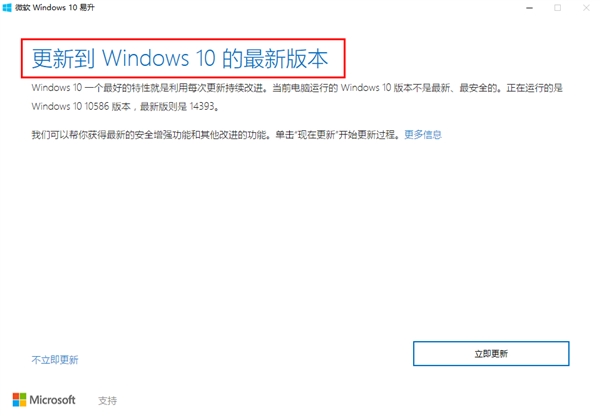

稍等一会就可以看到,右下角的易升软件的图标没有了,微软Windows10易升软件已退出,如果没有看到图标就表明你电脑之前没有打开过此软件就不用管它,直接看下一步操作。如果找不到这个Windows10upgrade文件夹,请打开C盘,点击上面的查看,然后在隐藏的项目前勾选一下,可能你的系统版本不一样,那么点击-工具-文件夹选项-查看-显示隐藏文件夹,那么这样Windows10upgrade文件夹就会显示出来了:

之后我们删除Windows10upgrade文件夹,也就是包含“Windows10upgradeApp.exe”这个文件的文件夹,同样小编我使用的是在这个文件夹上面右键使用360删除,如果没有安装360安全卫士的使用系统的右键删除也行:
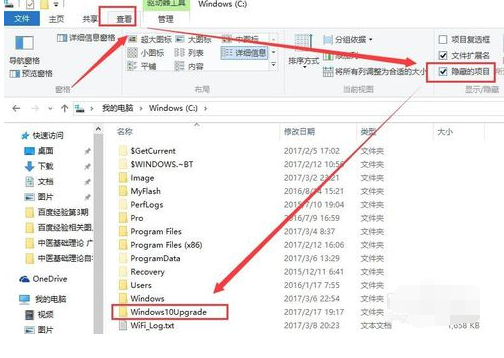
需同时按快捷组合键 WIN+R 调出运行窗口(或者点击左下角开始菜单中打开运行窗口),键盘上的WIN键和字母R键:
在弹出的运行窗口中输入 regedit 再回车或者按确定进入注册表:
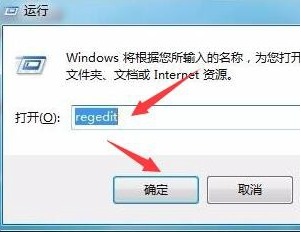
在注册表中我们需要找到HKEY_LOCAL_MACHINE下面的SOFTWARE下面的Microsoft下的Windows项(看到旁边或下面的小三角点击一下就可以展开,就可以找到上面这些英文单词项了),展开找到Windows10upgrade这个目录,然后删掉,之后F5刷新,再退出注册表:
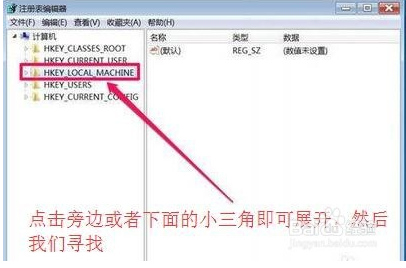
自动识别硬件配置与软件环境,规避升级失败风险。
2.无缝升级流程:
后台自动下载安装包,用户可最小化窗口继续其他操作。
3.社交分享链接:
生成专属升级链接,便于通过社交平台传播。
4.系统回滚机制:
升级后10天内可退回原系统,解决兼容性冲突。
5.持续更新支持:
定期推送安全补丁与功能优化,延长系统生命周期。
2.检查硬件兼容性:确保内存≥4GB、硬盘剩余空间≥20GB,机械硬盘用户可升级固态提升速度。
3.关闭后台程序:升级前终止杀毒软件、下载工具等,避免进程冲突。
4.网络环境稳定:下载阶段需持续联网,建议使用有线网络或Wi-Fi避免中断。
5.更新驱动程序:提前升级显卡、声卡驱动至最新版本,减少升级后兼容性问题。
6.禁用自动更新:若需阻止易升后台自动启动,可通过任务管理器或组策略关闭相关服务。
A:进入Windows恢复环境(RE模式),选择“重置此电脑”或“回退到以前版本”。
2.Q:升级后部分软件无法运行?
A:尝试以兼容模式运行程序,或访问软件官网下载Win10专用版本。
3.Q:如何彻底卸载易升工具?
A:通过控制面板“卸载程序”删除,或使用第三方工具(如360卫士)强制清除残留文件。
4.Q:升级后系统变卡顿?
A:更新显卡/主板驱动,关闭不必要的启动项,或通过“设置-系统-存储”清理临时文件。
5.Q:激活密钥失效如何处理?
A:正版Win7/8用户升级后可自动激活;盗版系统需购买正版密钥或使用数字许可证绑定主板。
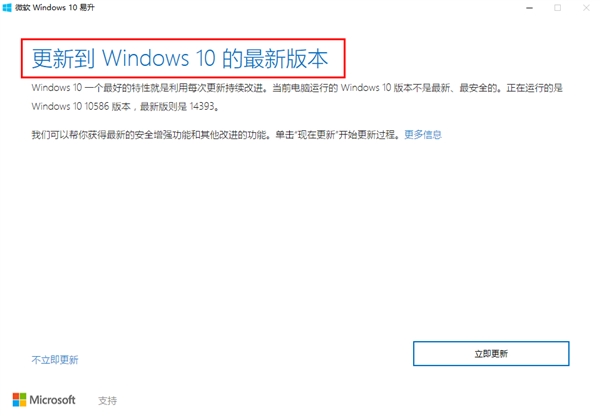
怎么卸载Win10易升?
打开-我的电脑-C盘-Windows10upgrade文件夹-找到“Windows10upgradeApp.exe”-直接删除或者在这个文件上右键用360删除(你的电脑里面已经安装了360安全卫士的,右键中自动会有360删除这一项了),或者右键使用360粉碎功能也可以,小编本人使用的就是右键360删除,如下图。
稍等一会就可以看到,右下角的易升软件的图标没有了,微软Windows10易升软件已退出,如果没有看到图标就表明你电脑之前没有打开过此软件就不用管它,直接看下一步操作。如果找不到这个Windows10upgrade文件夹,请打开C盘,点击上面的查看,然后在隐藏的项目前勾选一下,可能你的系统版本不一样,那么点击-工具-文件夹选项-查看-显示隐藏文件夹,那么这样Windows10upgrade文件夹就会显示出来了:

之后我们删除Windows10upgrade文件夹,也就是包含“Windows10upgradeApp.exe”这个文件的文件夹,同样小编我使用的是在这个文件夹上面右键使用360删除,如果没有安装360安全卫士的使用系统的右键删除也行:
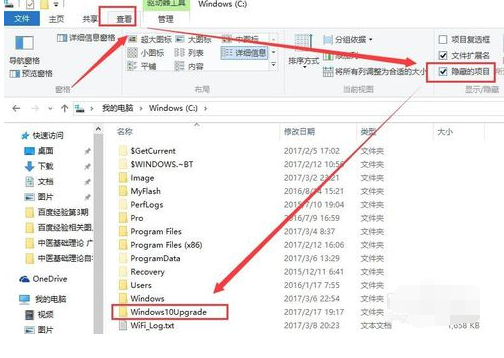
需同时按快捷组合键 WIN+R 调出运行窗口(或者点击左下角开始菜单中打开运行窗口),键盘上的WIN键和字母R键:
在弹出的运行窗口中输入 regedit 再回车或者按确定进入注册表:
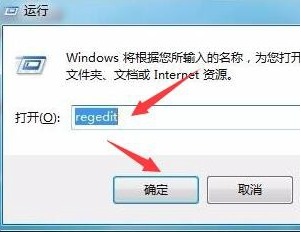
在注册表中我们需要找到HKEY_LOCAL_MACHINE下面的SOFTWARE下面的Microsoft下的Windows项(看到旁边或下面的小三角点击一下就可以展开,就可以找到上面这些英文单词项了),展开找到Windows10upgrade这个目录,然后删掉,之后F5刷新,再退出注册表:
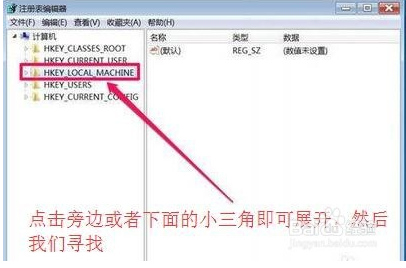
微软Win10易升功能
1.智能兼容性检测:自动识别硬件配置与软件环境,规避升级失败风险。
2.无缝升级流程:
后台自动下载安装包,用户可最小化窗口继续其他操作。
3.社交分享链接:
生成专属升级链接,便于通过社交平台传播。
4.系统回滚机制:
升级后10天内可退回原系统,解决兼容性冲突。
5.持续更新支持:
定期推送安全补丁与功能优化,延长系统生命周期。
使用建议
1.备份重要数据:尽管工具承诺保留文件,仍建议提前备份至移动硬盘或云存储。2.检查硬件兼容性:确保内存≥4GB、硬盘剩余空间≥20GB,机械硬盘用户可升级固态提升速度。
3.关闭后台程序:升级前终止杀毒软件、下载工具等,避免进程冲突。
4.网络环境稳定:下载阶段需持续联网,建议使用有线网络或Wi-Fi避免中断。
5.更新驱动程序:提前升级显卡、声卡驱动至最新版本,减少升级后兼容性问题。
6.禁用自动更新:若需阻止易升后台自动启动,可通过任务管理器或组策略关闭相关服务。
常见问题
1.Q:升级过程中断导致系统崩溃怎么办?A:进入Windows恢复环境(RE模式),选择“重置此电脑”或“回退到以前版本”。
2.Q:升级后部分软件无法运行?
A:尝试以兼容模式运行程序,或访问软件官网下载Win10专用版本。
3.Q:如何彻底卸载易升工具?
A:通过控制面板“卸载程序”删除,或使用第三方工具(如360卫士)强制清除残留文件。
4.Q:升级后系统变卡顿?
A:更新显卡/主板驱动,关闭不必要的启动项,或通过“设置-系统-存储”清理临时文件。
5.Q:激活密钥失效如何处理?
A:正版Win7/8用户升级后可自动激活;盗版系统需购买正版密钥或使用数字许可证绑定主板。
